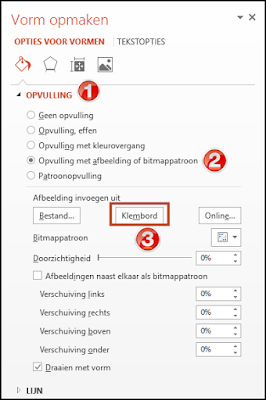Klik met je rechtermuisknop in de cel en kies voor Vorm opmaken. In het taakvenster klik je, indien nodig, op Opvulling.
Bij verschuiven onder en boven geef je hetzelfde percentage op het ene positief (onder) het andere negatief (boven). Op deze manier treedt er geen vervorming op van je afbeelding. Hou er wel rekening mee dat een stukje van je afbeelding niet meer te zien zal zijn.
Onder Hulpmiddelen voor tabellen klik je op het tabblad Indeling. In de groep Uitlijning selecteer je achtereenvolgens de knop Centreren en de knop Onder Uitlijnen.